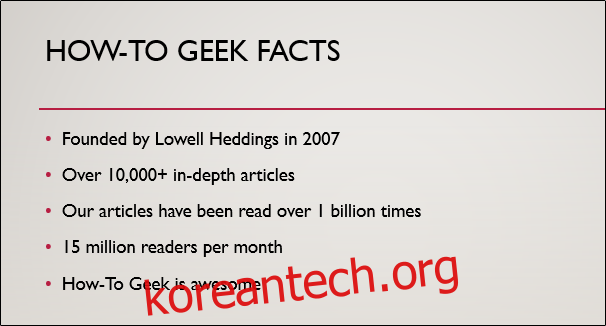프레젠테이션을 할 때 청중이 혼란을 방지하기 위해 한 번에 하나의 메시지에 집중하게 하고 싶습니다. 논의되지 않은 텍스트의 모양을 흐리게 하면 이 목표를 달성하는 데 도움이 될 수 있습니다. PowerPoint에서 방법은 다음과 같습니다.
먼저 Windows PC 또는 Mac에서 PowerPoint를 열고 흐리게 하려는 텍스트가 포함된 슬라이드로 이동합니다. 이 예에서는 5개의 글머리 기호가 있는 슬라이드를 사용합니다.
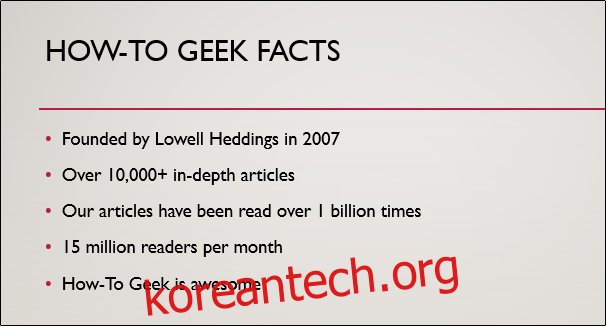
이제 텍스트에 시작 애니메이션을 제공해야 합니다. 애니메이션을 적용할 각 지점을 지정해야 합니다. 그룹화하지 마십시오.
텍스트 위로 커서를 클릭하고 드래그하여 애니메이션을 적용할 텍스트를 강조 표시합니다.
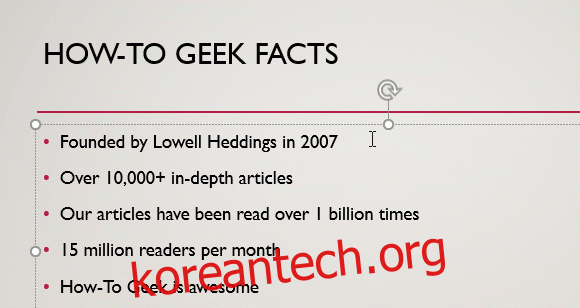
다음으로 “애니메이션” 탭을 선택하고 “애니메이션” 그룹에서 입장 애니메이션을 선택합니다.
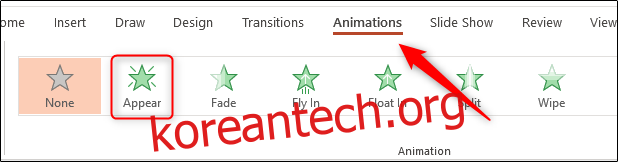
텍스트 옆에 숫자가 표시되면 애니메이션이 성공적으로 적용된 것입니다.
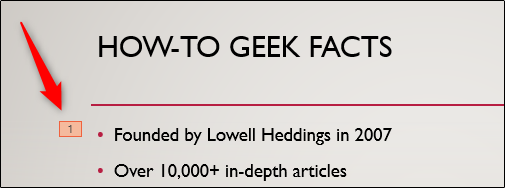
모든 글머리 기호에 애니메이션을 적용할 때까지 이 단계를 반복합니다.
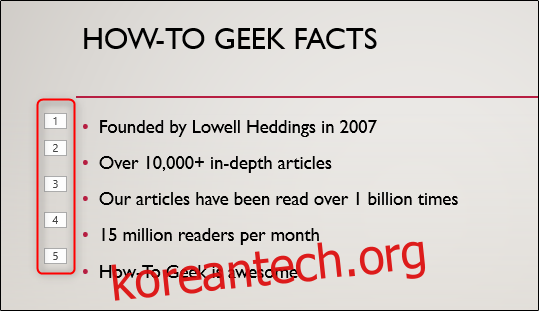
“애니메이션” 탭의 “고급 애니메이션” 그룹에서 “애니메이션 창”을 선택하여 애니메이션 창을 엽니다.
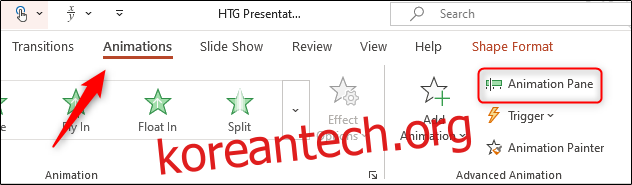
Windows의 경우 Ctrl 또는 Mac의 경우 Command를 누른 상태에서 각 애니메이션을 클릭하여 모든 애니메이션을 선택합니다. 애니메이션 오른쪽 옆에 있는 화살표를 클릭하고 “효과 옵션”을 선택합니다.
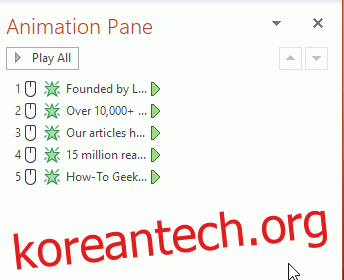
“표시” 창이 나타납니다. “Effect” 탭에서 “After Animation” 옵션 옆에 “Don’t Dim”이 기본적으로 선택되어 있음을 알 수 있습니다. 항목 옆에 있는 화살표를 클릭하고 슬라이드 배경과 약간 다른(그러나 너무 많은 관심을 끌지 않기 위해 여전히 유사한) 색상을 선택하여 이를 변경합니다. 일반적으로 사용되는 그룹에 색상이 표시되지 않는 경우 “추가 색상”을 선택할 수도 있습니다. 이 예에서는 밝은 회색을 사용합니다.
“확인”을 선택하여 변경 사항을 저장하고 계속하십시오.
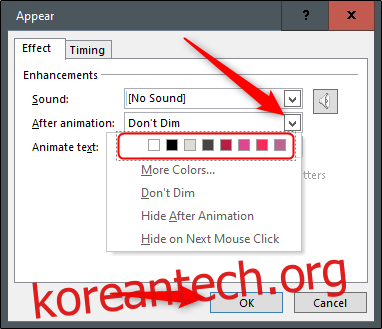
변경 사항을 적용하고 프레젠테이션을 확인하여 작동하는지 확인하십시오. 이렇게 생긴 것이 있어야 합니다.
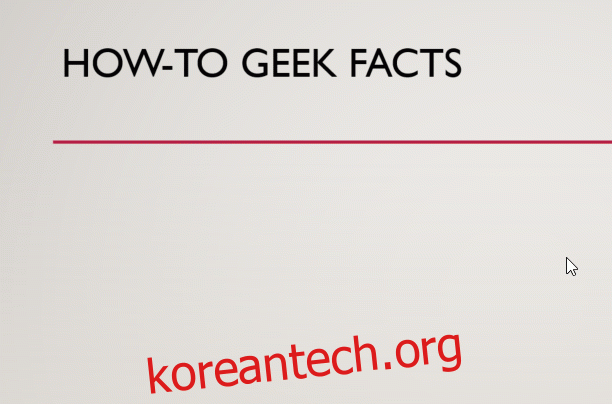
그게 다야!